Содержание
- 1 Технические характеристики маршрутизатора TL-MR3020 v3.x (спецификации)
- 2 Обзор TP-LINK TL-MR3020 (быстрый обзор)
- 3 Инструкции по аппаратному сбросу TP-LINK TL-MR3020 v3.x
- 4 Заводские настройки по умолчанию для TP-LINK TL-MR3020 v3.x
- 5 TL-MR3020 v3.x Прошивки
- 6 Особенности портативного маршрутизатора
- 7 Пошаговая инструкция подключения и параметризации
- 8 Дополнительный функционал
Содержание
Маршрутизатор TP-LINK TL-MR3020 v3.x имеет Wi-Fi 300 Мбит / с, 1 ETH-порт 100 Мбит / с и 0 USB-портов.
Технические характеристики маршрутизатора TL-MR3020 v3.x (спецификации)
Системные характеристики CPU: нет данных RAM: 64 MiB Flash: 8 MiB Пользовательские прошивки: OpenWrt Возможности подключения Wi-Fi: 300 Мбит / с (bgn) Диапазон Wi-Fi: 2,4 ГГц Пропускная способность WiFi: нет данных WAN: Нет ETH: 1 порт 100 Мбит / с USB-порты: 0
Обзор TP-LINK TL-MR3020 (быстрый обзор)
Вот быстрое сравнение TP-LINK TL-MR3020 с другими маршрутизаторами на нашем сайте:
В среднем 28/100 редактор76/100 Вай-фай 6/100 Оборудование 4/100
Текущая цена 24,99 доллара США
Полный список маршрутизаторов и их сравнение с TL-MR3020 v3.x можно найти в Руководстве по покупке маршрутизаторов, которое поможет вам купить маршрутизатор с наиболее конкурентоспособной ценой.
Инструкции по аппаратному сбросу TP-LINK TL-MR3020 v3.x
Если ваш маршрутизатор TL-MR3020 v3.x не работает должным образом, разрывает соединения или не отвечает, вам следует сначала выполнить сброс настроек маршрутизатора, чтобы увидеть, сохраняются ли проблемы. Другие сценарии, в которых вы можете захотеть сбросить настройки маршрутизатора, — это если вы забыли пароль или неправильно его настроили и больше не можете получить доступ. Вы можете сбросить настройки TP-LINK TL-MR3020 v3.x следующим образом:
Через веб-интерфейс
- Откройте браузер и перейдите в веб-интерфейс роутера (проверьте настройки по умолчанию ниже)
- В меню внешнего вида для системных инструментов и под там найти заводские настройки по умолчанию параметра
- На странице «Заводские настройки по умолчанию» нажмите кнопку « Восстановить» , чтобы выполнить сброс.
С кнопкой RESET / WPS
- Включите устройство
- Нажмите и удерживайте кнопку сброса (иногда сброса / WPS ) в течение 10 секунд скрепкой или другим острым предметом.
- Когда светодиод SYS начнет мигать, быстро отпустите кнопку сброса и дождитесь, пока маршрутизатор загрузится.
Сброс 30-30-30
Если приведенные выше инструкции не работают, вы всегда можете попробовать сброс 30-30-30 следующим образом:
- Когда роутер включен, нажмите кнопку сброса и удерживайте 30 секунд. (Используйте скрепку или что-нибудь острое)
- Удерживая нажатой кнопку сброса, отключите питание роутера и удерживайте кнопку сброса в течение 30 секунд.
- Удерживая нажатой кнопку сброса, снова включите питание устройства и удерживайте еще 30 секунд.
Этот процесс обычно работает для сброса любого маршрутизатора до заводских настроек. Если это не сработает, обязательно ознакомьтесь с вопросами и ответами, если у кого-то были аналогичные проблемы при сбросе настроек маршрутизатора. Примечание. Стоит узнать больше о том, как сбросить маршрутизаторы с помощью сброса 30 30 30, а также о рисках и соображениях, которые следует учитывать при такой настройке маршрутизатора, а не просто его перезагрузке.
Заводские настройки по умолчанию для TP-LINK TL-MR3020 v3.x
Если вы выполнили сброс устройства TL-MR3020 v3.x или не изменили настройки по умолчанию, вы сможете получить к нему доступ со следующими настройками:
Маска подсети по умолчанию: 255.255.255.0 Примечание . Если вы используете настройки по умолчанию, вы должны изменить их, чтобы повысить безопасность и предотвратить несанкционированный доступ к вашей сети.
TL-MR3020 v3.x Прошивки
Будьте в курсе последних версий прошивки, чтобы защитить маршрутизатор от различных уязвимостей. Если вы хотите выжать из своего маршрутизатора немного дополнительных функций, подумайте о том, чтобы установить прошивку с открытым исходным кодом, такую как dd-wrt, openWRT или LEDE. Перепрограммирование пользовательского ПЗУ может значительно повысить стабильность и функциональность вашего старого маршрутизатора. Ниже приведены прошивки, которые мы определили для TP-LINK TL-MR3020 v3.x:
Прошивка OpenWrt на TP-LINK TL-MR3020 v3.x
TP-LINK TL-MR3020 v3.x поддерживается OpenWrt в соответствии с их Таблицей оборудования. Так что прошить OpenWrt на него должно быть довольно просто. Мы не смогли найти никаких конкретных инструкций для прошивки OpenWrt на TP-LINK TL-MR3020 v3.x, но, поскольку он указан в их Таблице оборудования как поддерживаемое, вы можете перейти к инструкциям по установке OpenWrt и прочитать там. Примечание. Вы всегда на свой страх и риск выполняете прошивку кастомных прошивок. Обязательно прочтите вики-страницы OpenWrt, чтобы понять, какие риски и как действовать, если что-то пойдет не так.
Стандартная прошивка TP-LINK для TL-MR3020 v3.x
Стандартные прошивки для TL-MR3020 v3.x доступны в разделе загрузок на странице поддержки модема . Вы также можете обратиться к руководству маршрутизатора для получения инструкций по обновлению прошивки.
- Емельянов Егор
- Опубликовано: июнь 18, 2012
Распространение сотовых сетей третьего поколения диктует свои условия для мобильной жизни. Часто мобильный доступ к информационным ресурсам возможен только при помощи мобильного телефона, но иногда требуется осуществить связь для нескольких компьютеров, например, в полевых условиях. Для этого может пригодиться Wi-Fi роутер TP-LINK TL-MR3020. Данное устройство успешно сочетает в себе беспроводную точку доступа Wi-Fi с максимальной пропускной способностью до 150 Мбит/с, беспроводной маршрутизатор, сетевой адаптер и беспроводной модем 3G при условии подключения к нему USB-модема вашего оператора связи. При этом размером устройство не превышает сигаретной пачки. Внешний вид маршрутизатора строг, лаконичен и функционален. Минимум деталей и ничего лишнего, однако редкий маршрутизатор может похвастать кнопкой WPS и механическим переключателем режимов работы. Узкая кнопка WPS расположена на полоске сверху, рядом с четырьмя индикаторами наличия питания, интернет-соединения, активности модуля Wi-Fi и подключения по LAN. На одной из граней корпуса предусмотрен разъем USB для подключения модема 3G/3.75G (UMTS, HSPA, EVDO). Первый режим обеспечивает работу 3G-модема и WAN-порта, то есть модем обеспечивает доступ в Интернет в качестве запасного канала, LAN-порт – роль основного канала, а роутер раздает соединение на любые подключенные к нему по Wi-Fi устройства, также и по LAN-порту, но источник в этом случае – только 3G-модем. В режиме WISP — это беспроводной маршрутизатор, получающий данные от провайдера по Wi-Fi и раздающий данные беспроводным клиентам. Режим AP – это режим обычной точки доступа, которая распределяет доступ в Интернет беспроводным устройствам от вашего ПК напрямую. Словом, функциональный девайс получился. К тому же, надо отметить и наличие кнопки WPS, при нажатии которой роутер автоматически настраивает самое защищенное WPA-соединение между беспроводными устройствами, так что и защита от злоумышленников предусмотрена. Комплектация устройства соответствует современности: выполненный в едином стиле блок питания, кабель USB типа «Y» (большая мощность по питанию), оригинальный шлейф LAN, диск с ПО и инструкцией, краткий мануал. Чтобы подключить роутер, понадобится лишь подсоединить его к источнику питания – то есть к любому USB-порту, да подключить модем с SIM-картой. Настройка фактически сводится к нажатию кнопки WPS, после чего устанавливается защищенное соединение между роутером и беспроводным устройством. После этого становится доступным web-интерфейс роутера, с помощью которого можно произвести более тонкие настройки системы. Меню выглядит традиционно для устройств TP-LINK: бело-зеленый интерфейс, в левой части которого сосредоточено основное меню, а в центре производятся сами установки. Основная страница – Quick Setup. Здесь можно произвести быструю настройку модема и PPPoE-подключений в случае использования с проводным провайдером. Далее пнкт выбора режима работы. Ниже идет пункт, скрывающий более тонкие настройки сетевого подключения, 3G-модема, WAN-интерфейса и установка MAC-адреса и IP-адреса самого роутера (точки доступа). Настройки беспроводной части традиционно вынесены в отдельный пункт. Тут есть настройки канала, имени сети, режима работы, параметры безопасности сети, статистика и настройки MAC-фильтрации. Также маршрутизатор способен автоматически присваивать IP-адреса клиентам в сети. Есть функция форвардинга портов (переназначение) с виртуальным сервером, DMZ-хостом и триггером – данные возможности есть даже у бюджетных моделей. Настройки защиты позволяют активировать брандмауэр, установить параметры фильтрации проходящих пакетов и защитить систему от DDoS-атак. В том числе, предусмотрен родительский контроль и контроль доступа с установкой правил и фильтров по IP, MAC-адресам, есть даже контроль пропускной способности: полосу можно разделить между несколькими ПК в сети и работать в Интернет без сбоев сетевого трафика для подключенных машин. Ну и, конечно же, предусмотрены функции назначения IP адресов нужным устройствам в сети, Dynamic DNS и функции обновления прошивки и сохранения настроек. Фактически, интерфейс управления будет знаком тем, кто уже настраивал устройства TP-LINK, да и пользователи других беспроводных устройств разберутся без труда. А для новичков предусмотрена программа, которая создаст и настроит все соединения в автоматическом режиме. Производительность роутера находится на высоком уровне. В режиме точки доступа мы зафиксировали скорость передачи данных на уровне от 5.6 до 11 Мб/с – это вполне соответствует заявленной пропускной способности интерфейса LAN 10/100 Мбит/с. Обмен данными между двумя клиентами, подключенными к беспроводной сети роутера показал скорость на уровне 4.7-10.4 Мб/с. То есть получены достаточно хорошие результаты. Однако не все так радужно с мощностью сигнала. В тех местах, где «большой» роутер обеспечивает стабильный сигнал, TL-MR3020 пасует – смартфоны не видят сеть, хотя с ноутбука можно успешно работать, но в этом случае скорость передачи данных не превышала 2.9 Мб/с. Иными словами, две бетонных стены существенно ослабляют беспроводной сигнал маршрутизатора TP-LINK TL-MR3020. Впрочем, аппарат и не предназначен для создания обширных и больших сетей, его стихия – небольшие сети из нескольких устройств, работающих неподалеку (хотя в прямой видимости сигнал наверняка дотянет и до 20-40 метров). Выводы TP-LINK TL-MR3020 – это компактное устройство, способное обеспечить беспроводное подключение для ноутбуков, планшетов и других Wi-Fi устройств в полевых условиях, то есть там, где в наличии есть только сигнал сотовой связи 3G/GSM. Компактные габариты и возможность питания от USB или портативного аккумулятора для подзарядки мобильных устройств делает его по-настоящему мобильным. Роутер, к тому же, показывает высокую пропускную способность, стабильность в работе и постоянно обновляемое встроенное ПО, поддерживающее большинство внешних USB-модемов. Стоит устройство всего около 900 рублей – невысокая цена за такого рода устройство. Единственное, чего может пожелать в результате конечный пользователь: русский интерфейс, да, возможно, вариант со встроенной батареей для полностью автономной работы. Reviewed by Always More Digital Обсудить устройство и обзор в конференции Последняя правка: Чт 12 нояб 2015
Портативный маршрутизатор модели TL-MR3020 от компании TP-LINK питается от ноутбука. Автономная работа от аккумулятора не предусмотрена. Устройство отлично подходит для поездок, отдыха на природе или в местах, где нет возможности подключиться к электросети.
Особенности портативного маршрутизатора
Электронный прибор оснащен пятью световыми индикаторами, информирующими о работе роутера. Совмещенный WAN/LAN порт только один. Есть разъем для подключения блока питания, если устройство используется как стационарное. Предусмотрен переключатель функциональных режимов и USB-разъем.
В комплекте идет ethernet-кабель, адаптер блока питания и шнур mini-USB. Длина кабелей небольшая, поскольку подразумевается использование модема в качестве портативного устройства.
Плюсы маршрутизатора — возможность работать без подключения к электросети, компактность и простота настройки. Стильный, минималистичный внешний вид — дополнительное преимущество в копилку данной модели.
Максимальная скорость интернет-соединения доходит до 150 Мбит/с, что для бюджетного маршрутизатора приемлемый показатель. Внутренняя антенна усиливает сигнал приблизительно на 20 dBi. Аппарат работает в диапазоне 2.4 ГГц. Максимальное количество устройств, которые можно подключить к беспроводной сети, составляет 2 единицы, что довольно мало, но приемлемо для небольшого офиса или дома.
Пошаговая инструкция подключения и параметризации
До того как зайти в настройки роутера необходимо подсоединить девайс к ноутбуку с помощью шнура, который идет в комплекте. Питание идет от компьютеру или от электросетевой розетки. Затем нужно перевести аппарат с помощью переключателя на боковой панели в рабочий режим — AP. После этого можно переходить к непосредственной регулировке параметров маршрутизатора и беспроводной сети.
Инструкция по настройке роутера TP-LINK:
- С помощью любого установленного браузера перейти на официальный сайт компании-производителя, вписав в строку поиска IP-адрес 192.168.1.1. Для этого действия интернет-соединение не требуется.
- Для настройки Wi Fi нужно авторизоваться в web-интерфейсе, заполнив короткую форму. В ней указываются логин и пароль. Если устройство новое, то при входе используется слово admin для обоих пунктов.
- В панели управления перейти в раздел WAN и выбрать соответствующий тип подключения (Connection Type). Если пользователь не знает, какой вариант выбрать, можно уточнить информацию в техподдержке интернет-провайдера.
- Установить пользовательское имя сети (SSID) и сменить стандартный пароль на более сложный. Защитный код должен состоять минимум из 8-символьной буквенно-цифровой комбинации, сформированной в случайном порядке.
- Сохранить введенные параметры и перезагрузить маршрутизатор.
Дополнительный функционал
Для портативной модели роутер TL-MR3020 обладает широким спектром возможностей. Наиболее полезными и востребованными являются:
- DHCP — протокол, автоматически передающий устройствам, подключенным к локальной сети, IP-адреса и др. данные;
- DMZ — сетевой сегмент с содержанием открытых и доступных сервисов, отделенных от частных;
- UPnP — специальная технология, открывающая доступ к SATA (интерфейс обмена данных) подключенных устройств;
- фильтрация по MAC-адресам позволяет сортировать устройства и открывать доступ к сети только определенному списку компьютеров и гаджетов;
- NAT — функция преобразования IP-адресов, предназначенная для упрощения работы и сохранения данных;
- межсетевой экран (FireWall) — программный компонент, контролирующий входящий и исходящий трафик по заданным параметрам, что обеспечивает безопасность использования беспроводной сети.
Маршрутизатор TP-LINK TL-MR3020 — пример мобильного роутера с хорошим сочетанием простоты, функциональности, качества и невысокой стоимости. Чтобы устройство работало в полную силу, выдавая максимальную эффективность, необходимо выставить правильные параметры. Чтобы произвести настройки без ошибок, рекомендуется в точности следовать пошаговой инструкции.
Используемые источники:
- https://router-reset.ru/nastrojka-routera-tp-link-tl-mr3020/
- https://www.almodi.org/setevye-ustroystva/3g-s-soboy-obzor-routera-tp-link-tl-mr3020
- https://router-master.ru/nastrojka-routerov/tplink/nastroit-router-tp-link-tl-mr3020/


 Интернет радио из роутера TP-LINK TL-MR3020
Интернет радио из роутера TP-LINK TL-MR3020 3G/4G-маршрутизатор портативный беспроводной TP-Link TL-MR3020
3G/4G-маршрутизатор портативный беспроводной TP-Link TL-MR3020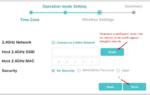 TP-Link TL-MR3020 -портативный 3G/3.75G беспроводной маршрутизатор
TP-Link TL-MR3020 -портативный 3G/3.75G беспроводной маршрутизатор

 Tp link 3020 прошивка для фиксации ttl. Настройка и прошивка роутера TP-Link TL-MR3020
Tp link 3020 прошивка для фиксации ttl. Настройка и прошивка роутера TP-Link TL-MR3020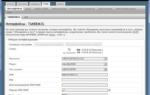 TP-Link TL-MR3020 — как настроить и пользоваться 3G/4G роутером
TP-Link TL-MR3020 — как настроить и пользоваться 3G/4G роутером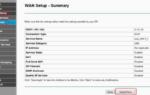 Как сбросить маршрутизатор к заводским настройкам (TP-LINK / TD-W8960N)
Как сбросить маршрутизатор к заводским настройкам (TP-LINK / TD-W8960N) ADSL-маршрутизатор TP-Link TD-W8951ND: краткий обзор и настройка устройства
ADSL-маршрутизатор TP-Link TD-W8951ND: краткий обзор и настройка устройства